Paramètres
Changer les paramètres
1
Appuyez sur et sélectionnez
Outils > Paramètres
.
2
Faites défiler jusqu'à un groupe de paramètres et appuyez sur pour l'ouvrir.
3
Faites défilez jusqu'au paramètre que vous voulez modifier et appuyez sur .
Paramètres du téléphone
Général
Démarrage auto-jeu
—Pour permettre à un jeu de démarrer automatiquement lorsqu'une carte de jeu compatible en lecture seulement est insérée dans la console de jeu, sélectionnez
Activer
.
Langue du téléphone
—Modifier la langue du texte affiché sur votre console de jeu affectera aussi le format employé pour la date et l'heure ainsi que des séparateurs utilisés, par exemple, dans les calculs.
Automatique
sélectionne la langue selon les renseignements contenus sur votre carte SIM. Vous devez redémarrer la console de jeu après avoir changé la langue du texte affiché.
Les modifications apportées aux paramètres
Langue du téléphone
ou
Langue d'écriture
s'appliquent à toutes les applications de la console et continuent
à s'appliquer jusqu'à ce que vous les modifiez à nouveau.
Langue d'écriture
—Modifier la langue s'appliquent aux caractères et caractères spéciaux disponibles lors de l'écriture de texte et de l'emploie du dictionnaire.
Copyright
©
2004 Nokia. Tous droits réservés.
142
Dictionnaire
—Pour
Activer
ou
Désactiver
le dictionnaire pour tous les
éditeurs de la console de jeu.
Le dictionnaire n'est pas offert dans toutes les langues.
Logo ou texte accueil
—Le texte accueil ou logo est affichée brièvement chaque fois que vous allumez la console de jeu. Sélectionnez
Par défaut
pour utiliser la photo par défaut,
Texte
pour écrire une introduction (jusqu'à 50 lettres), ou
Photo
pour sélectionner une photo ou une image dans vos
Photos
.
Paramètres d'origine
—Vous pouvez rétablir les valeurs initiales de certains paramètres. Vous devez d'abord entrer le code de verrouillage. Après avoir rétabli les paramètres initiaux, il se peut que votre console prenne plus de
temps à s'allumer. Reportez-vous à Code NIP/Code NIP2/Code verrou .
Tous les documents et fichiers que vous avez créés restent intacts.
Mode veille
Papier peint
—Sélectionner
Oui
pour configurer la photo en arrière-plan du mode veille.
Touche sélec. gauche
et
Touche écran droite
—Vous pouvez modifier les raccourcis qui apparaissent au-dessus des touches sélection gauche et
écran droite en mode veille. N'oubliez pas que ne pouvez pas créer un raccourci vers une application que vous avez installée.
Copyright
©
2004 Nokia. Tous droits réservés.
143
Luminosité d'affichage Pour changer les
Palette de couleurs
—Pour changer la palette de couleurs utilisée dans l'affichage.
Attente écran veille
—L'écran veille est activé à la fin du délai - d'attente. L'écran veille change pour indiquer le nombre de nouveaux messages ou de messages en absence.
Écran veille
—Sélectionnez l'information que vous voulez afficher dans la barre de l'écran veille.
Date et heure
ou
Texte
que vous avez écrit.
Paramètres d’appel
Envoyer mon ID appelant
(service réseau)—Pour faire en sorte que votre numéro soit affiché (
Oui
) ou caché (
Non
) à la person à qui vous parlez. La valeur peut être établie par l'opérateur de votre réseau ou fournisseur de services au moment de l'abonnement (
Défini par réseau
).
Appel en attente
(Service réseau)—Sélectionnez
Activer
pour demander au réseau d'activer appel en attente,
Annuler
pour demander au réseau de désactiver appel en attente ou
Vérifier état
pour vérifier si la fonction est active ou non.
Pour modifier les paramètres de renvoi d'appel, appuyez sur , puis sélectionnez
Outils > Renvoi d'appel
. Reportez-vous à
Renvoi d'appel (service réseau)
.
Rappel automatique
—Sélectionnez
Activer
et votre console de jeu effectuera jusqu’à dix tentatives de rappel après un appel infructueux. Appuyez sur pour mettre fin au rappel automatique.
Copyright
©
2004 Nokia. Tous droits réservés.
144
Résumé après appel
—Activez cette fonction si vous voulez que la console de jeu affiche brièvement la durée du dernier appel. Pour afficher les coûts d'appel, la fonction
Limite coût d'appel
doit être activée pour votre carte
SIM. Reportez-vous à Coûts des appels (service réseau) .
Appel abrégé
—Sélectionnez
Activer
et les numéros associés aux touches d'appel abrégé ( - ) peuvent être composés en appuyant sur la touche et en la maintenant enfoncée.
Réponse touches
—Sélectionnez
Activer
et vous pouvez répondre à un appel entrant en appuyant brièvement sur n'importe laquelle touche sauf sur
, et .
Ligne utilisée
(Service réseau)—Ce paramètre est affiché uniquement si la carte SIM permet d'utiliser deux numéros d'abonné, c'est-à-dire deux lignes téléphoniques. Sélectionnez laquelle ligne vous voulez utiliser pour faire des appels téléphoniques et envoyer des messages texte. Vous pouvez recevoir des appels sur les deux lignes, quelle que soit la ligne sélectionnée.
Vous pouvez bloquer la fonction de sélection de la ligne en sélectionnant
Changement de ligne > Désactiver
si cette option est offerte par votre carte
SIM. Pour modifier ce paramètre, vous devez entrer le
code PIN 2
.
Pour basculer d'une ligne à l'autre, maintenez la touche enfoncée lorsque la console est en mode veille.
Vous ne pourrez pas établir d'appels si vous sélectionnez la
Ligne 2
alors que vous n'êtes pas abonné à ce service réseau.
Copyright
©
2004 Nokia. Tous droits réservés.
145
Paramètres de connection
Lors d'un
Appel de données GSM
le débit de transmission des données peut atteindre 14,4 kbit/s.
Les connexions de données et les points d’accès
Votre console permet deux types de connexions de données : un appel de données GSM ( ) et une connextion GPRS ( ). Reportez-vous aussi à
Indicateurs essentiels dans le mode veille . Une connexion de données est
nécessaire pour se connecter à un point d’accès. Il existe trois différents types de points d’accès que vous pouvez définir :
• Un point d’accès MMS pour envoyer et recevoir des messages multimédias
• Point d’accès pour le Web pour afficher les pages WML ou XHTML.
• Point d’accès Internet (IAP) pour envoyer et recevoir des courriel ou utiliser N-Gage Arena pour les services de jeu. Reportez-vous au
Logiciel pour le N-Gage QD Arena .
Renseignez-vous auprès de votre fournisseur de services pour connaître le type de point d'accès dont vous avez besoin pour le service auquel vous voulez accéder. Pour connaître la disponibilité des services d'appels de données et de connexion GPRS et des modalités d'abonnement, communiquez avec votre opérateur réseau ou fournisseur de services. La plupart des options sont disponibles à http://support.n-gage.com
et peuvent être envoyés à votre console de jeu comme message texte.
Copyright
©
2004 Nokia. Tous droits réservés.
146
Paramètres pour établir un appel de données
Pour programmer un ensemble de paramètres d’appel de données GSM
élémentaires, sélectionnez
Outils > Paramètres > Connexion > Points d’accès >
Options > Nouveau pt d’accès
. Entrez les renseignements suivants :
Porteuse de données : Appel de données, No. d’appel serveur : fourni par le fournisseur de services, nom utilisateur, type d'appel de données :
Analogique
et
Débit données max. : Automatique
.
Paramètres pour établir une connexion GPRS
Il est nécessaire de s'abonner au service GPRS. Pour connaître la disponibilité des services GPRS et les modalités d'abonnement, communiquez avec votre opérateur réseau ou fournisseur de services.
Sélectionnez
Outils > Paramètres > Connexion > Points d’accès > Options >
Nouveau pt d’accès
.
Entrez les renseignements suivants :
Porteuse de données: GPRS
et
Nom du point d’accès:
(entrez le nom que vous a communiqué votre fournisseur de services). Reportez-vous à
.
Tarification du service GPRS et des applications
L'assistant de paramétrage compris dans le logiciel Nokia PC Suite pour Nokia
N-Gage QD peut vous aider à définir les paramètres de point d'accès et de boîte aux lettres. Vous pouvez également copier des paramètres existants, par exemple, de votre ordinateur compatible à votre console. Reportez-vous au
CD-ROM fourni dans le carton d'emballage.
Copyright
©
2004 Nokia. Tous droits réservés.
147
Des frais sont exigés relativement aux connexions de données GPRS actives et aux applications utilisées en mode GPRS (pour l'utilisation des services, l'envoi et la réception de données et de messages texte, par exemple). Veuillez vous renseigner auprès de votre fournisseur de services ou de votre opérateur réseau. Reportez-vous à
Créer un point d'accès
Il est possible que des points d'accès aient été préconfigurés sur votre console.
Vous pouvez également recevoir des paramètres de point d'accès de votre fournisseur sous forme de message intelligent. Vous pouvez aussi recevoir des paramètres de http://arena.n-gage.com
. Reportez-vous à
Recevoir des messages intelligents .
Pour créer un nouveau point d'accès, sélectionnez
Outils > Paramètres >
Connexion > Points d'accès
.
Si vous avez déjà des points d'accès, pour en créer un nouveau, sélectionnez
Options > Nouveau pt d'accès > Utiliser param. défaut
ou
Utiliser param. actuels
, faites les changements nécessaires et appuyez sur
Retour
pour sauvegarder les paramètres.
Options de la liste des
Points d'accès
:
Modifier
,
Nouveau pt d'accès
,
Supprimer
,
Aide
et
Sortir
.
Points d'accès
Commencez à définir les paramètres à partir du haut car la sélection de la connexion de données (
Porteuse de données
) ou l'entrée d'une
Adresse IP passerelle
détermine les champs disponibles plus bas.
Copyright
©
2004 Nokia. Tous droits réservés.
148
Options de modification des paramètres du point d'accès :
Changer
,
Param. avancés
,
Aide
et
Sortir
.
Suivez les instructions données par votre fournisseur de services.
Nom de connexion
—Entrez un nom descriptif pour la connexion.
Porteuse de données
—Les champs affichés ne sont pas les mêmes pour toutes les connexions de données. Remplissez tous les champs comportant la mention
Doit être défini
ou marqués d'un astérisque rouge. Il n'est pas nécessaire de remplir les autres champs, à moins d'indication contraire de la part de votre fournisseur de services.
Pour pouvoir utiliser une connexion de données, le fournisseur de services réseau doit supporter cette fonction et, s'il y a lieu, l'activer pour votre carte SIM.
Nom du point d'accès
(pour données GPRS seulement)—Le nom du point d'accès permet d'établir une connexion avec le réseau GPRS. Vous obtiendrez le nom du point d'accès auprès de votre opérateur réseau ou de votre fournisseur de services.
No. d'appel serveur (pour les données GSM et les données à haut débit seulement)
—Le numéro de téléphone du modem du point d'accès. Cette option est aussi affichée lorsqu'Appel de données est sélectionné comme porteuse de données.
Reportez-vous à Paramètres des messages multimédias ,
Paramètres requis pour le courriel
et
Marche à suivre de base pour accéder au Web .
Copyright
©
2004 Nokia. Tous droits réservés.
149
Nom utilisateur
—Le nom utilisateur peut être obligatoire pour établir une connexion de données; il est généralement communiqué par le fournisseur de services. Souvent, on doit respecter les majuscules et les minuscules lors de la saisie du nom utilisateur.
Mot de passe
—Si vous devez entrer un mot de passe chaque fois que vous vous connectez à un serveur, ou si vous ne voulez pas que la console mémorise votre mot de passe, sélectionnez
Oui
.
Mot de passe
—Il se peut que vous deviez entrer un mot de passe pour établir une connexion de données. Le mot de passe vous est normalement communiqué par votre fournisseur de services. Le mot de passe est souvent sensible à la casse.
Authentification
—
Normale
/
Sécurisée
.
Page d'accueil
—Selon la configuration utilisée, entrez l'adresse du service ou l'adresse du centre de messages multimédias.
Adresse IP passerelle
—L'adresse IP utilisée par la passerelle du WAP requise.
Sécurité connexion
—Indiquez si la connexion doit utiliser ou non le protocole de sécurité TLS pour la connexion. Utilisez le protocole TLS en tout temps quand vous avez besoin de vous connecter sur un site sécurisé, par exemple, votre banque ou un marchand en ligne.
Type appel données
(pour des données GSM)—Définit si la console de jeu utilise une connexion analogique ou numérique. Ce paramètre dépend à la fois de votre opérateur réseau GSM et de votre fournisseur Internet (FSI) étant donné que certains réseaux GSM ne supportent pas les connexions RNIS.
Veuillez vous renseigner auprès de votre fournisseur de services Internet (FSI).
Copyright
©
2004 Nokia. Tous droits réservés.
150
Vous pouvez utiliser le service RNIS pour établir des appels de données entre votre console et votre point d'accès. Les connexions RNIS sont numériques de bout en bout, ce qui permet d'obtenir un temps d'établissement plus rapide et des transferts de données plus rapides qu'avec les connexions analogiques.
Débit de données maxi.
—Les options pour les données GSM dépendent du
Mode session
et
Type appel données
.
Les conditions du réseau peuvent affecter la vitesse de fonctionnement de votre connexion.
Paramètres avancés
Le DNS—Domain name Service, est un service Internet qui traduit les noms de domaines comme
www.nokia.com
en adresses IP, comme
192 100 124 195
.
Adresse IP téléphone
—L'adresse IP de votre console de jeu.
Serveur nom prim.
est l'adresse IP du serveur DNS principal.
Serveur nom second.
est l'adresse IP du serveur DNS secondaire.
Si vous devez entrer l'
Adresse IP téléphone
, le
Serveur nom prim.
ou le
Serveur nom second.
, communiquez avec votre fournisseur de services
Internet pour obtenir ces adresses.
Les paramètres suivants apparaissent si vous avez sélectionné
Données GSM
comme
Porteuse de données
lorsque vous commencez à créer un piont d'accès.
Utiliser rappel
—Cette option permet à un serveur de vous rappeler une fois que vous avez effectué l'appel initial. Communiquez avec votre fournisseur de services pour vous abonner à ce service.
Type rappel
—Demande à votre fournisseur de service de vous indiquer le bon paramètre à utiliser.
Copyright
©
2004 Nokia. Tous droits réservés.
151
Numéro de rappel
—Tapez le numéro de téléphone de données de votre console que le serveur de rappel doit utiliser. En règle générale, il s'agit du numéro d'appel de données de votre console.
Utilis. compress. PPP
—Sélectionnez
Oui
pour accélérer les transferts de données, si cette option est prise en charge par le serveur PPP distant. Si vous avez de la difficulté à établir une connexion, choisissez
Non
. Veuillez communiquer avec votre fournisseur de service pour obtenir des conseils.
Pour insérer un script de connexion, sélectionnez
Utilis. script connex. > Oui
.
Entrez le script de connexion dans le
Script de connexion
.
PPP (protocole point-à-point) est un logiciel utilisé pour connecter un ordinateur directement à Internet au moyen d'un modem et d'une ligne téléphonique.
Initialisation modem
—Chaîne d'initialisation du modem qui commande votre console de jeu par un modem AT. S'il y a lieu, entrez les caractères indiqués par votre fournisseur de réseau GSM ou votre fournisseur de services Internet.
GPRS
Les paramètres GPRS s'appliquent à tous les points d'accès qui utilisent une connexion GPRS.
Connexion GPRS
—Si vous sélectionnez
Si disponible
et que vous vous trouvez dans un réseau GPRS, la console s'inscrit auprès du réseau GPRS et les messages textes sont envoyés par le service GPRS. En outre, il est plus rapide d'établir une connexion GPRS, par exemple, pour envoyer et recevoir des courriels si vous sélectionnez
Si nécessaire
, la console de jeux utilisera une connexion GPRS seulement si vous démarrez une application ou une action qui en a besoin.
Copyright
©
2004 Nokia. Tous droits réservés.
152
Si le réseau n'offre pas le service GPRS et que vous avez choisi Si disponible, la console essaie périodiquement d'établir une connexion de données GPRS.
Point d'accès
—Le nom du point d'accès est nécessaire lorsque vous voulez utiliser votre console comme modem de données GPRS avec votre ordinateur.
Appel de données
Les paramètres d'appel de données s'appliquent à tous les points d'accès qui utilisent un appel de données.
Temps de connexion
—En cas d'inactivité, l'appel de données est abandonné automatiquement après un délai déterminé. Les options sont
Défini par utilisat.
(vous entrez le délai) ou
Non limité
.
Date et heure
Les paramètres date et heure vous permettent de définir la date et l'heure de votre console. Vous pouvez également changer le format de la date et de l'heure et choisir les séparateurs. Sélectionnez
Type d'horloge > Analogique
ou
Numérique
pour modifier le type de l'horloge affichée dans l'écran de veille. Sélectionnez
Mise à j. auto. heure
si vous voulez que l'heure, la date et l'information de fuseau horaire de votre console soient réglées par le réseau
(service réseau).
L'option
Mise à j. auto. heure
s'applique seulement une fois que la console de jeu ait été redémarrée.
Copyright
©
2004 Nokia. Tous droits réservés.
153
Sécurité
Appareil et Carte SIM
Le
code NIP
(numéro d'identification personnel) (4—8 chiffres) empêche l'utilisation non autorisée de votre carte SIM. Le code NIP est habituellement fourni avec la carte SIM. Après trois tentatives infructueuses d'entrée du code
NIP, le code NIP est bloqué et il vous faudra le débloquer avant de pouvoir réutiliser la carte SIM. Reportez-vous à l'information relative au code PUK.
Code NIP2
(de 4 à 8 chiffres) fourni avec certaines cartes SIM, permet d'accéder à certaines fonctions telles que les compteurs de coût d'appel.
Code verrou
(5 chiffres) peuvent être utilisez pour verrouiller la console de jeu contre toute utilisation non autorisée.
Le paramètre original du code verrou est
12345
. Par mesure de sécurité, veuillez changer le code verrou. Ne divulguez pas le nouveau code et conservez-le en lieu sûr, à l'écart de la console.
Pour changer un code NIP ou NIP2 blocké, vous avez besoin des codes
PUK
(clé de déblocage personnelle) et
PUK2
(8 chiffres). Si les codes ne sont pas fournis avec la carte SIM, veuillez communiquer avec le fournisseur de la carte SIM installée dans votre console.
Les codes
PUK
et
PUK2
ne sont pas affichés dans le menu sauf si le code
NIP
ou
NIP2
est blocké.
Copyright
©
2004 Nokia. Tous droits réservés.
154
Demande code NIP
Lorsque la demande code NIP est activée, la console vous demande d'entrer le code chaque fois que vous l'allumez. Certaines cartes SIM ne permettent pas de désactiver la demande code NIP.
Code NIP/Code NIP2/Code verrou
Vous pouvez changer le code verrou, le
code NIP
et le
code NIP2
. Ces codes ne peuvent comporter que des chiffres, de
0
à
9
.
N'utilisez pas des codes d'accès similaires à des numéros d'urgence, comme
911, afin d'éviter les appels à ces numéros par inadvertance.
Période verrou auto.
Vous pouvez configurer une période verrou auto, un délai au terme duquel la console se verrouille automatiquement et ne peut être utilisé que si le code de verrouillage est entré. Tapez un nombre pour le délai (en minutes), ou sélectionnez
Aucune
pour désactiver la période de verrou auto.
Pour verrouiller la console de jeu manuellement, appuyez sur . La liste de commandes est affichée. Sélectionnez
Verrouill. téléphone
.
Verrouiller clavier
apparaît dans la liste de commandes après
Verrouill. téléphone
. Il n'est pas nécessaire d'entrer un code pour verrouiller le clavier.
Sélectionnez
Verrouill. téléphone
pour vous assurer que votre console est sécurisée.
Pour déverrouiller la console de jeu, tapez le code verrou.
Remarque : Lorsque la console de jeu est verrouillée, il se peut que vous puissiez quand même appeler le numéro d'urgence programmé dans votre console (par exemple, le 911).
Copyright
©
2004 Nokia. Tous droits réservés.
155
Verrouiller si SIM changée
La console conserve une liste de cartes SIM reconnues comme appartenant au propriétaire. Configurez la console pour qu'elle demande le code verrou. lorsqu'une nouvelle carte SIM est insérée dans votre console de jeu.
Grpe utilisateur limité (service réseau)
Pour définir un groupe de personnes que vous pouvez appeler et qui peuvent vous appeler, sélectionnez
Par défaut
pour activer le groupe spécifié auprès de l'opérateur réseau,
Activer
pour utiliser un autre groupe (il vous faut connaître le numéro d'index du groupe) ou
Désactiver
.
Remarque : Lorsque les appels sont limités à des groupes utilisateur limité, il peut être possible d'appeler certains numéros d'urgence
(le 911, par exemple) dans certains réseaux.
Confirmer les services SIM (service réseau)
Configurez votre console pour qu'elle affiche les messages de confirmation lorsque vous utilisez un service de carte SIM.
Gestion des certificats
Les options des
Certificats
sont :
Détails certificat
,
Supprimer
,
Paramètres conseillés
,
Marquer/Ann. marque
,
Aide
et
Sortir
.
Les certificats numériques permettent de vérifier l'origine des pages XHTML ou WAP et du logiciel installé. Toutefois, ils ne sont fiables que dans la mesure où l'on sait que l'origine du certificat est authentique.
Copyright
©
2004 Nokia. Tous droits réservés.
156
Dans l'écran principal des
Certificats
la liste des certificats d'autorité enregistrés dans votre console de jeu est affichée. Appuyez sur pour afficher la liste des certificats personnels, le cas échéant.
Les certificats numériques sont nécessaires pour accéder à un service bancaire en ligne ou à un autre site ou serveur distant et exécuter des opérations qui supposent le transfert de renseignements confidentiels. Ils sont aussi nécessaires pour réduire le risque d'infection par des virus ou d'autres programmes malveillants et vous assurer de l'authenticité d'un logiciel lors de son téléchargement et de son installation.
L'existence d'un certificat n'offre aucune protection en soi; le gestionnaire de certificats doit contenir des certificats corrects, authentiques ou sécurisés pour assurer une sécurité optimale.
Détails et authenticité du certificat
Vous pouvez être sûr de l'identité d'un serveur ou d'une passerelle WAP seulement lorsque la signature et la période de validité du certificat de serveur ou de passerelle ont été vérifiées.
Un avis est affiché sur l'écran de la console si l'identité de la passerelle ou du serveur n'est pas authentique ou si votre console n'a pas le bon certificat de sécurité.
Pour afficher les détails des certificats, faites défiler jusqu'au certificat désiré et sélectionnez
Options > Détails certificat
. Lorsque vous accédez aux détails d'un certificat, Certificats vérifie la validité du certificat et affiche l'un des messages suivants :
•
Certificat non sécurisé
—Aucune application n'est configurée pour
utiliser le certificat. Reportez-vous à Modifier les paramètres conseillés .
Copyright
©
2004 Nokia. Tous droits réservés.
157
•
Certificat expiré
—La période de validité du certificat sélectionné est expirée.
•
Certificat pas encore valide
—La période de validité du certificat sélectionné n'a pas encore débuté.
•
Certificat altéré
—Le certificat est inutilisable. Communiquez avec l'émetteur du certificat.
Les certificats ont une durée de vie limitée. Si
Certificat expiré
ou
Certificat pas encore valide
est affiché alors que le certificat devrait être valide, vérifiez que la date et l'heure courantes affichées par votre console de jeu sont correctes.
Modifier les paramètres conseillés
Faites défiler jusqu'à un certificat d'autorité et sélectionnez
Options >
Paramètres conseillés
. Selon le certificat, la liste des applications qui peuvent utiliser le certificat sélectionné est affichée et comprend ce qui suit :
Services : Oui
—le certificat peut certifier les sites.
Gestionnaire d'applications : Oui
—le certificat peut certifier l'origine d'un nouveau logiciel.
Internet : Oui
—le certificat peut certifier les serveurs de courriel et d'images.
Important : Avant de modifier ces paramètres, assurez-vous que le propriétaire du certificat est digne de confiance et que le certificat appartient bien au propriétaire indiqué.
Copyright
©
2004 Nokia. Tous droits réservés.
158
Réseau
Accord d'itinérance est un accord entre deux fournisseur d'accès ou plus permettant aux utilisateurs d'un de ces fournisseurs d'utiliser les services des autres.
Sélection réseau
—Sélectionnez
Automatique
pour configurer la console de jeu pour qu'elle recherche et sélectionne l'un des réseaux disponibles ou
Manuelle
pour qu'elle sélectionne le réseau manuellement d'une liste de réseaux. En cas de rupture de la connexion établie avec un réseau sélectionné manuellement, la console fait entendre un bip d'erreur, et vous devez sélectionner un réseau de nouveau. Le réseau sélectionné doit avoir un accord d'itinérance avec votre réseau local, c'est-à-dire l'opérateur dont la carte SIM est installée dans votre console.
Affich. infos cellules
—Sélectionnez
Activer
pour faire en sorte que la console indique lorsqu'elle est reliée à un réseau cellulaire basé sur la technologie
MCN (Micro Cellular Network) et pour qu'elle active la réception de l'information par cellules.
Paramètres des accessoires
Indicateurs affichés en mode veille :
Un écouteur est connecté.
Une bouche à induction est connectée.
Complément utilisé
—Sélectionne l'accessoire utilisé.
Écouteur / KIt à induction / TTY / Mains libres
—Sélectionnez
Profil par défaut
pour choisir le profil que vous voulez activer chaque fois que vous connectez un accessoire donné à votre console. Reportez-vous à
Copyright
©
2004 Nokia. Tous droits réservés.
159
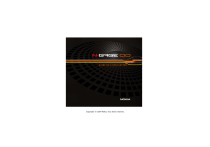
Öffentlicher Link aktualisiert
Der öffentliche Link zu Ihrem Chat wurde aktualisiert.